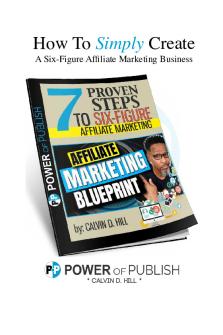ExamenTOPOGRAFIA Y GEODESIA PDF

| Title | ExamenTOPOGRAFIA Y GEODESIA |
|---|---|
| Course | Topografía I |
| Institution | Universidad Nacional de San Agustín de Arequipa |
| Pages | 37 |
| File Size | 4.1 MB |
| File Type | |
| Total Downloads | 25 |
| Total Views | 142 |
Summary
TOPOGRAFIA ...
Description
STEVE JOBS MANUAL
MODULO IV: Cadista en AutoCAD Civil 3D UNIDAD: AutoCAD CIVIL 3D Métrico
ALUMNO:
AULA: M–6
AREQUIPA 2018
1 Manual de Civil 3D
[email protected]
INDICE TEMA 1: Archivos PNT a CSV ........................................................................................................ 3 TEMA 2: CONFIGURACION BASICA .............................................................................................. 4 TEMA 3: IMPORTAR PUNTOS ....................................................................................................... 7 TEMA 4: EDICION DE PUNTOS .................................................................................................... 13 TEMA 5: CREAR SUPERFICIE ....................................................................................................... 20 TEMA 6: TRIANGULACIONES ...................................................................................................... 24 TEMA 6.1: ELIMINAR TRIANGULOS ............................................................................................ 27 TEMA 6.2: INVERTIR TRIANGULOS ............................................................................................. 31 TEMA 6.3 ACOTAR CURVAS DE NIVEL ........................................................................................ 33
2 Manual de Civil 3D
[email protected]
TE TEMA MA 1: Ar Archivo chivo chivoss PN PNTT a CS CSV V Buscamos el archivo descargado de la estación total, se visualiza de la siguiente forma:
Antes de abrir en archivo, cambiar de nombre, para ello dar anti clic y cambiamos de extensión a CSV (Delimitado por comas)
Abrir Excel
Abrimos el archivo para verificar en formato de levantamiento -
Numero de orden Y – norte X – este Z – cota Descripción PNEZD 3
Manual de Civil 3D
[email protected]
TE TEMA MA 2: CO CONFIGU NFIGU NFIGURAC RAC RACION ION B BASIC ASIC ASICA A ABRIMOS CIVIL 3D
Nos dirigimos hacia TOOLSPACE Click DERECHO sobre DRAWING
4 Manual de Civil 3D
[email protected]
Dentro del cuadro DRAWING SETTING FIJARNOS en meters, scale, y Selected coordinate system code
Selected coordinate system code llenamos con el UTM de correspondiente (UTM84-19S)
5 Manual de Civil 3D
[email protected]
APPLY y Aceptar Al Aplicar esto se aplicara una banda celeste en la ventana superior
6 Manual de Civil 3D
[email protected]
TE TEMA MA 3: IM IMPORT PORT PORTAR AR PU PUNTO NTO NTOSS NOS DIRIGIMOS A TOOLSPACE - PROSPECTOR
Click DERECHO en Points - Create
7 Manual de Civil 3D
[email protected]
Nos Aparecera un Cuadro (Create Points)
Cuadro de imports points
8 Manual de Civil 3D
[email protected]
Apretamos el botón de Add files
Abrimos el archivo con los puntos convertidos a Excel (CSV) o SDR
9 Manual de Civil 3D
[email protected]
ACEPTANDO EL ARCHIVO
Seleccionamos el FORMATO
10 Manual de Civil 3D
[email protected]
Seleccionamos Add Points Agregamos el nombre al grupo de puntos
Puesto todo ya en orden ponemos en Aceptar 11 Manual de Civil 3D
[email protected]
Después de poner Aceptar – tendremos la siguiente ventana Modificada puesto los puntos.
12 Manual de Civil 3D
[email protected]
TE TEMA MA 4: EDI EDICION CION DE PPUNTO UNTO UNTOSS
Teniendo los puntos ya puestos en el CIVIL 3D MODIFICAREMOS LOS PUNTOS TOOLSPACE – POINT GROUPS
DENTRO DEL CUADRO DE POINT GROUP - EDITAMOS 13 Manual de Civil 3D
[email protected]
Vamos a point Style – Edit
Editamos Custom Marker Style 14 Manual de Civil 3D
[email protected]
Cambiamos los Custom Style
MODIFICAMOS size a 0.5 15 Manual de Civil 3D
[email protected]
SELECCIONAMOS Point label style
EDITAMOS Point Label Style
EDITAMOS 16 Manual de Civil 3D
[email protected]
-
Point Description – descripción Point number – numero de punto Point elev – numero de elevacion
EDITAMOS CONTENTS, TEXT HEGHT ENTRAMOS AL CUADRADO NEGRO
EDITAMOS EL ESTILO DE TEXTO, COLOR (OBLIGATORIO) 17 Manual de Civil 3D
[email protected]
IMPORTANTE SELECCIONAR EL TEXTO DE MUESTRA PARA QUE PUEDA CAMBIAR EL ORIGINAL
EDITAR LOS TRES CAMPOS PARA CAMBIAR DE COLOR 18 Manual de Civil 3D
[email protected]
-
Point Description – descripción Point number – número de punto Point elev – número de elevación
19 Manual de Civil 3D
[email protected]
TE TEMA MA 5: CR CREAR EAR SSUPER UPER UPERFICIE FICIE
NOS DIRIGIMOS A TOOLSPACE – PROSPECTOR CREAR UNA SUPERFICIE
20 Manual de Civil 3D
[email protected]
CAMBIAR EL NAME – CON EL NOMBRE DEFECTO DEL PROYECTO
NOS DIRIGIMOS A DEFINITION
21 Manual de Civil 3D
[email protected]
DENTRO DE DEFINICION – POINT GROUPS - ADD
Le damos APPLY y OK
22 Manual de Civil 3D
[email protected]
ASI SE MOSTRARIA EL EFECTO FINAL DE HACER UNA SUPERFICIE
23 Manual de Civil 3D
[email protected]
TE TEMA MA 6: TR TRIANGU IANGU IANGULAC LAC LACIONES IONES
NOS DIRIGIMOS A SURFACES – CARRETERA – EDITAR SU ESTILO
24 Manual de Civil 3D
[email protected]
CUADRO DE ESTILO DE SUPERFICIE MODIFICAMOS EL FALSE A TRUE
MODIFICAMOS LA BARRA DE CONTOUR A 70
25 Manual de Civil 3D
[email protected]
MODIFICAMOS MAJOR CONTOUR, MINOR CONTOUR, TRIANGLES DANDO ACEPTAR MODIFICAMOS LAS LINEAS Y GROSORES
26 Manual de Civil 3D
[email protected]
TEM TEMA A 6.1 6.1:: EL ELIMINAR IMINAR TRIAN TRIANGULO GULO GULOSS SELECCIONAMOS LA SUPERFICIE ENTERA
Seleccionamos de la barra de MODIFY – EDIT SURFACE
Seleccionamos DELETE LINE
27 Manual de Civil 3D
[email protected]
Seleccionamos triángulos y apretamos enter
Vemos que se eliminó la parte seleccionada
28 Manual de Civil 3D
[email protected]
Seleccionamos las líneas que no sean parte de un triángulo y lo eliminamos
Mostramos aquí el resultado 29 Manual de Civil 3D
[email protected]
30 Manual de Civil 3D
[email protected]
TEM TEMA A 6.2 6.2:: INV INVERTIR ERTIR TR TRIANGUL IANGUL IANGULOS OS
SELECCIONAMOS SWAP EDGE PARA INVERTIR UN TRIANGULO QUE NO ESTE EN CONCORDANCIA CON EL PLANO
31 Manual de Civil 3D
[email protected]
Vemos triángulos corregidos e invertidos
32 Manual de Civil 3D
[email protected]
TEM TEMA A 6.3 ACO ACOTAR TAR CU CURVA RVA RVASS DE NIVEL Agregamos un Add Label Style Nos dirige a label style composer
Al agregar nos aparecerá este cuadro
33 Manual de Civil 3D
[email protected]
Al agregar el modo multiple agregara minor contour label
Nos dirigimos a major contour label style – edit current selection
Le cambiamos de nombre
34 Manual de Civil 3D
[email protected]
Nos dirigimos a layout – surface
35 Manual de Civil 3D
[email protected]
Dentro de Layout – formato
Precisión cambiamos a 1 seleccionamos el lado derecho y borramos
A minor contour label – le desactivamos a none
36 Manual de Civil 3D
[email protected]
Nos muestra las líneas principales de contornos major y minor
37 Manual de Civil 3D
[email protected]...
Similar Free PDFs

ExamenTOPOGRAFIA Y GEODESIA
- 37 Pages

Geodesia Satelital
- 61 Pages

Geodesia - Teoria - Nota: 8
- 43 Pages

Qué es Geodesia
- 2 Pages

QUÉ ES LA GEOMÁTICA, GEODESIA...
- 12 Pages

Líderes y género y pp
- 6 Pages

teoria x y teoria Y
- 10 Pages

Necesidades y Deseos y motivaciones
- 10 Pages

Algebra y ecuaciones y ejemplos
- 16 Pages
Popular Institutions
- Tinajero National High School - Annex
- Politeknik Caltex Riau
- Yokohama City University
- SGT University
- University of Al-Qadisiyah
- Divine Word College of Vigan
- Techniek College Rotterdam
- Universidade de Santiago
- Universiti Teknologi MARA Cawangan Johor Kampus Pasir Gudang
- Poltekkes Kemenkes Yogyakarta
- Baguio City National High School
- Colegio san marcos
- preparatoria uno
- Centro de Bachillerato Tecnológico Industrial y de Servicios No. 107
- Dalian Maritime University
- Quang Trung Secondary School
- Colegio Tecnológico en Informática
- Corporación Regional de Educación Superior
- Grupo CEDVA
- Dar Al Uloom University
- Centro de Estudios Preuniversitarios de la Universidad Nacional de Ingeniería
- 上智大学
- Aakash International School, Nuna Majara
- San Felipe Neri Catholic School
- Kang Chiao International School - New Taipei City
- Misamis Occidental National High School
- Institución Educativa Escuela Normal Juan Ladrilleros
- Kolehiyo ng Pantukan
- Batanes State College
- Instituto Continental
- Sekolah Menengah Kejuruan Kesehatan Kaltara (Tarakan)
- Colegio de La Inmaculada Concepcion - Cebu